mac如何完全卸載軟件
一、使用cleanmymac來(lái)卸載 leanmymac是一款專(zhuān)業(yè)的mac清理軟件,它不僅可以清理mac垃圾,還附帶了其它很多的實(shí)用功能,卸載軟件就是其中之一,也是非常受網(wǎng)友歡迎的一項(xiàng)功能。 優(yōu)勢(shì) 操作簡(jiǎn)單快速,只要兩步就可以...
一、使用cleanmymac來(lái)卸載
leanmymac是一款專(zhuān)業(yè)的mac清理軟件,它不僅可以清理mac垃圾,還附帶了其它很多的實(shí)用功能,卸載軟件就是其中之一,也是非常受網(wǎng)友歡迎的一項(xiàng)功能。
優(yōu)勢(shì)
操作簡(jiǎn)單快速,只要兩步就可以快速卸載,并不需要特別的技術(shù),即使是mac新手可以操作完成。
劣勢(shì)
cleanmymac是一款收費(fèi)的軟件,雖然有免費(fèi)版,但是它的部分功能會(huì)受到限制,而且只能清理500MB垃圾。
使用cleanmymac卸載mac上的軟件方法
1.啟動(dòng)cleanmymac,在左側(cè)找到“卸載器”。
2.點(diǎn)擊“查看全部應(yīng)用程序”,此時(shí)我們看到的就是在mac中全部可以卸載的軟件。
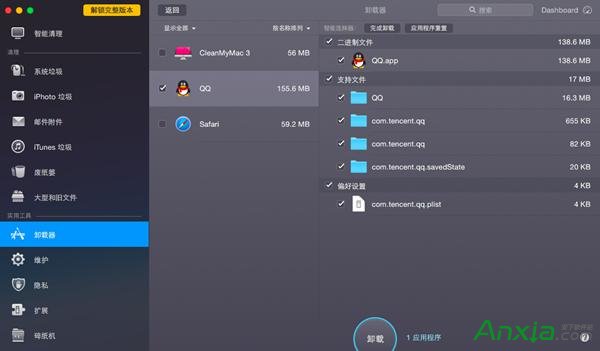
圖一:cleanmymac卸載軟件
3.勾選需要卸載的軟件,然后點(diǎn)擊“清理”即可,非常簡(jiǎn)單,還可以參閱文章:如何使用CleanMyMac卸載應(yīng)用程序。
二、使用軟件自帶卸載工具來(lái)卸載
部分軟件會(huì)自帶獨(dú)立的卸載工具,那就可以運(yùn)行卸載程序進(jìn)行卸載(有可能和安裝包一起在之前下載的dmg映像里)。
優(yōu)勢(shì)
操作簡(jiǎn)單,完全免費(fèi),集合了第一種和第三種方式的優(yōu)勢(shì)。
劣勢(shì)
局限性很大,只有自帶了卸載程序的軟件才能使用這種方法。
二、手動(dòng)卸載mac上的軟件
優(yōu)勢(shì)
無(wú)需任何費(fèi)用就可以卸載mac上的軟件。
劣勢(shì)
操作有一定的難度,并且復(fù)雜,如果是新手很難操作完成,而且容易造成誤刪除其它文件,需要掌握一定的mac知識(shí)。
手動(dòng)卸載mac上的軟件方法
1.在/Applications里刪除軟件。
2.前往路徑 ~/library ,在此目錄下尋找與軟件開(kāi)發(fā)者名稱(chēng)或者軟件名稱(chēng),如果有的話(huà)可以刪除。
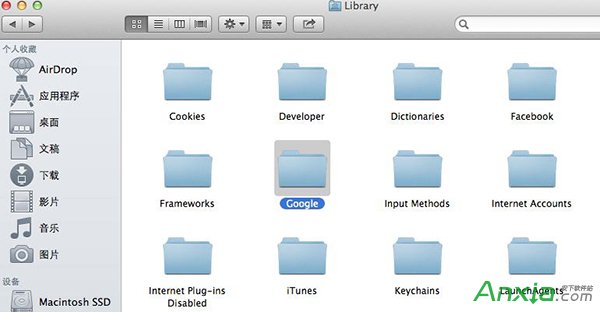
圖二:手動(dòng)卸載mac上的軟件
3.在路徑~/library/Application Support 下,刪除指定文件夾。如圖,Movist和MPlayerX的播放進(jìn)度記錄文件夾就在這。
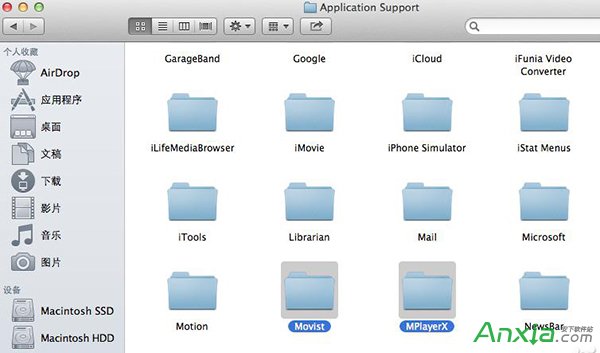
圖三:手動(dòng)卸載mac上的軟件
4.在路徑 /library/Application Support 下,刪除指定文件夾。如圖,對(duì)某些人來(lái)說(shuō),萬(wàn)惡的iStat Menus 4狀態(tài)欄顯示程序就在這里。
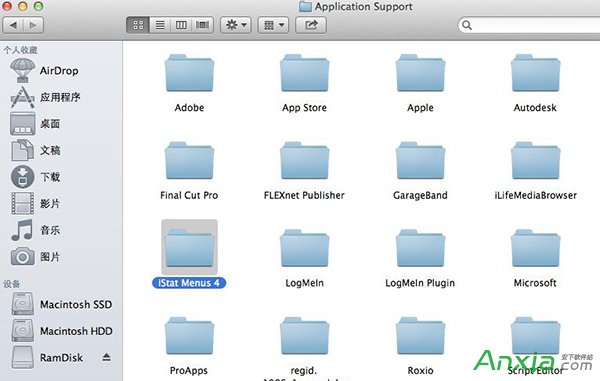
圖四:手動(dòng)卸載mac上的軟件
5.前往 ~/library/Caches 路徑,刪除指定文件夾。如圖,iMovie的緩存文件夾。
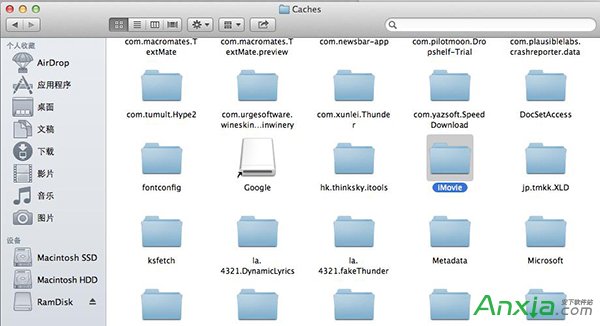
圖五:手動(dòng)卸載mac上的軟件
6.前往~/Library/Containers 路徑,刪除指定文件夾。如圖,騰訊扣扣的聊天記錄和緩存文件夾。
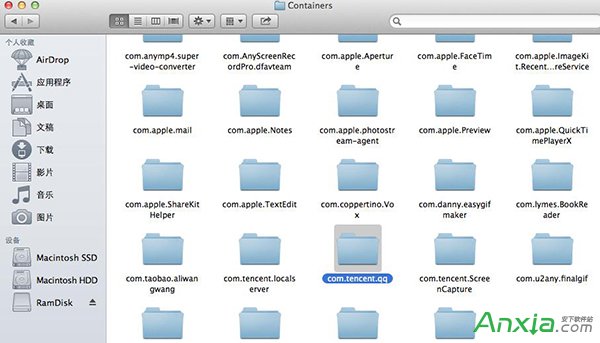
圖六:手動(dòng)卸載mac上的軟件
7.前往 /private/var/folders/ 隨機(jī)字符串/隨機(jī)字符串/T 路徑,其中【隨機(jī)字符串】每臺(tái)機(jī)子都不一樣,先前往 /private/var/folders 路徑,然后再打開(kāi)三層目錄。如,這里有騰訊扣扣的頭像緩存文件夾。
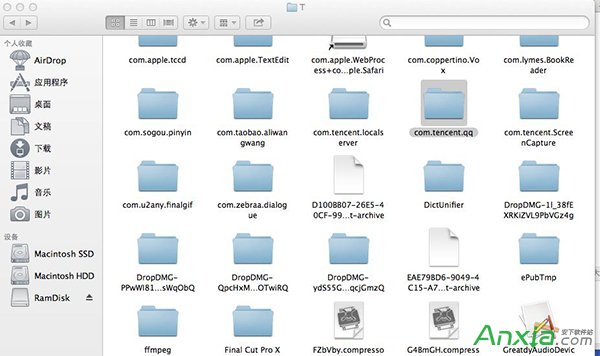
圖七:手動(dòng)卸載mac上的軟件
8.前往 /private/var/folders/ 隨機(jī)字符串/隨機(jī)字符串/C 路徑,先前往 /private/var/folders 路徑,然后再打開(kāi)三層目錄。如,這里有騰訊扣扣的某個(gè)緩存文件夾。
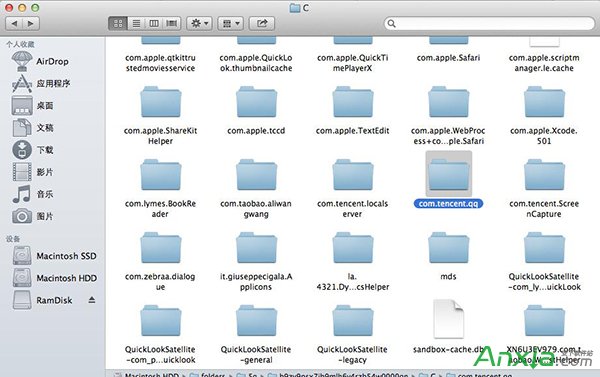
圖八:手動(dòng)卸載mac上的軟件
9.前往 ~/Library/LaunchAgents/ 路徑,刪除指定的開(kāi)機(jī)啟動(dòng)項(xiàng)。
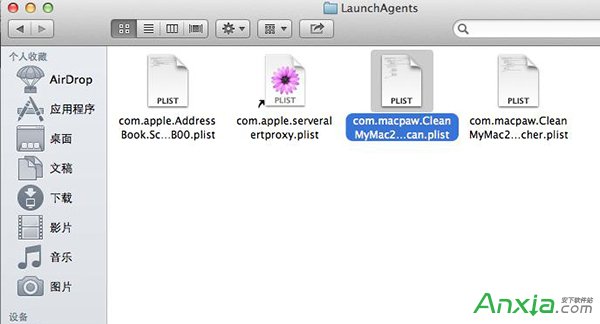
圖九:手動(dòng)卸載mac上的軟件
10.前往 /Library/LaunchAgents/ 路徑,刪除指定的開(kāi)機(jī)啟動(dòng)項(xiàng)。
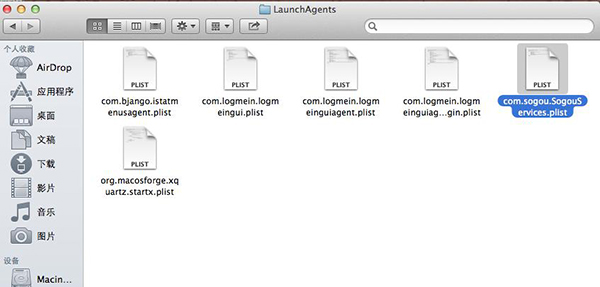
圖十:手動(dòng)卸載mac上的軟件
11.單純刪除狀態(tài)欄上的殘留圖標(biāo),按住command鍵不放,三指將圖標(biāo)拖出狀態(tài)欄即可,圖標(biāo)就會(huì)隨煙霧消散。
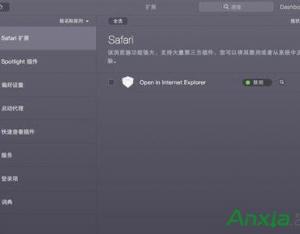
mac上的插件怎么徹底刪除
mac上的插件都很難刪除,主要是由于我們根本就不知道這些插件存在于哪兒,沒(méi)有一款專(zhuān)業(yè)的可以刪除mac上插件的軟件,我們手動(dòng)真的很難做到。可能某些用戶(hù)說(shuō),就算可以手動(dòng)刪除mac上的插件而且有教程,但是還是很難操作完成...
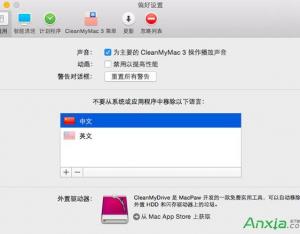
Mac清理過(guò)程中如何避免誤刪CleanMyMac語(yǔ)言文件
如果需要設(shè)置軟件掃描的時(shí)候不移除某些特定的語(yǔ)言文件,我們可以自行設(shè)置不要從系統(tǒng)或者應(yīng)用程序中移除以下語(yǔ)言,設(shè)置方法如下: 1.啟動(dòng)CleanMyMac,然后選擇“CleanMyMac3”-“偏好設(shè)置” 2...

蘋(píng)果TouchBar新專(zhuān)利曝光 未來(lái)應(yīng)用于iMac
據(jù)外媒報(bào)道,蘋(píng)果日前在歐洲獲得了一項(xiàng)全新的TouchBar相關(guān)專(zhuān)利,這份專(zhuān)利顯示,未來(lái)TouchBar將會(huì)出現(xiàn)在MacbookPro和iMac等桌面電腦上。...

蘋(píng)果MacBook Pro又出問(wèn)題 這次是鍵盤(pán)!
蘋(píng)果于去年推出全新MacBook Pro產(chǎn)品,但與用戶(hù)預(yù)期不符的是新款MacBook Pro經(jīng)常被爆出各種問(wèn)題。...
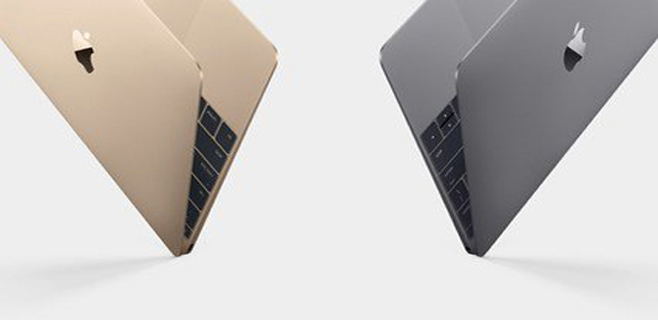
蘋(píng)果2017款MacBook曝光 搭配英特爾Kaby Lake處理器
蘋(píng)果MacBook Pro電池續(xù)航問(wèn)題尚未解決,現(xiàn)在又曝出了2017款的MacBook產(chǎn)品,據(jù)凱基證券分析師郭明池消息,今年蘋(píng)果將會(huì)對(duì)MacBook Pro以及12寸的MacBook產(chǎn)品進(jìn)行小幅升級(jí),搭配英特爾Kaby Lake處理器。...

蘋(píng)果MacBook今年銷(xiāo)量將達(dá)1500萬(wàn)臺(tái) 2017款值得期待
蘋(píng)果新款MacBook Pro已經(jīng)正式上線(xiàn),盡管一直被電池續(xù)航問(wèn)題困擾,但MacBook的銷(xiāo)量卻一直很好,據(jù)供應(yīng)鏈分析師預(yù)計(jì)今年MacBook的銷(xiāo)量將達(dá)到1500萬(wàn)臺(tái)。...

